U prethodnom tekstu na blogu osvrnuli smo se na neke savete i trikove koji su primenjivi kako na računarima, tako i na pametnim telefonima i tabletima.
Ovoga puta osvrnućemo se na neke od stvari koje su prevashodno korisne PC korisnicima, pogotovo onima koji koriste Windows operativni sistem.
1. Pin opcija u Google Chrome
Ukoliko imate neku stranicu koju regularno otvarate ili držite otvorenom, opcija pin this tab u Chrome pretraživaču, do koje dolazite desnim klikom na željenu karticu, učiniće da se ta stranica „zaključa“ na levoj strani prozora i da ne može da se zatvori dok se ne ponovo ne otključa. Ova opcija može biti korisna ako recimo popunjavate neki poduži online formular, pa ne želite da izgubite urađeno zbog nesrećnog pogrešnog klika.

2. Otvaranje Chrome Task Managera
Većina korisnika Chrome pretraživača posle određenog vremena instalira I nakupi veliku količinu dodatnih aplikacija I ekstenzija, od kojih nisu nužno sve korisne I poželjne. Ono što većina ljudi ne zna je da mogu da provere šta im je tačno od Chrome ekstenzija I aplikacija aktivno I koliko procesorske snage, memorije i internet protoka svaki element troši.
Pritiskom na Shift + Esc u u pretraživaču otvoriće vam se njegov Task Manager, u kojem možete videti sve te informacije, uz iste informacije za svaku otvorenu stranicu.
Ovo je vrlo zgodno za otkrivanje uzročnika potencijalnih problema, i pronalaženje nepoželjnih aplikacija instaliranih mimo vaše volje unutar pretraživača.

3. Skidanje kompletnog sadržaja sajta Wikipedia na svoj računar
Da, dobro ste pročitali, san svakog opsesivno-kompulzivnog sakupljača znanja i informacija je sasvim ostvariv I prilično jednostavan. 🙂
Šalu na stranu, ovo je veoma korisna stvar za ljude kojima je potrebna dostupnost različitih informacija bez stabilnog i stalnog pristupa internetu, a ne mogu da priušte sebi veliku biblioteku knjiga I enciklopedija.
Posetite stranicu www.kiwix.org i tu možete pronaći aktuelni link za skidanje kompletnog glavnog sadržaja sajta Wikipedia, a takođe tu možete pronaći i linkove za skidanje celih sajtova Wiktionary, Wikiquote i sličnih Wiki projekata.

Obratite pažnju na to da je trenutno veličina celog projekta oko 54GB, pa obezbedite slobodan prostor.
4. Youtube linkovi – na drugi način
Uzmite bilo koji Youtube link koji želite I youtube sa početka linka zamenite sa nekim od navedenih reči da biste postigli sledeće:
- listentoyoutube – skinite audio verziju Youtube klipa
- ssyoutube – skinite video verziju Youtube klipa u bilo kom dostupnom kvalitetu
- youtubeskip – prikazuje Youtube video bez reklama
- gifyoutube – daje mogućnost pravljenja GIF animacije od Youtube videa ili od nekog njegovog dela
- nsfwyoutube – automatski zaobilazi proveru starosti korisnika za zaštićene video klipove
5. Besplatni program za snimanje ekrana u okviru Windowsa
Ne morate da imate instalirane softvere poput Camtasia, Camstudio ili sličnih da biste snimali video klipove rada na svom desktopu. U okviru Windows 7 operativnog sistema I svih verzija posle njega postoji integrisani softver koji je totalno funkcionalan.
Ako koristite Windows 7, do njega možete doći ako odete na Start –> Run i unesete psr.exe u liniju za pokretanje, ili u <strong?Search ukucate Record I odaberete Record steps to reproduce a problem.

U slučaju da imate Windows 8, samo u Start meniju unesite psr i kao rezultat pojaviće vam se Steps Recorder.

U oba slučaja u pitanju je vrlo prost softver koji je prvenstveno namenjen za pravljenje video snimaka za prikazivanje problema u radu nekog softvera, ali ništa vas ne sprečava da ga koristite za snimanje bilo kakvog rada na desktopu. Iako ima malo opcija, vrlo lepo radi, pravi jasne video klipove i besplatan je.

6. Pronalaženje novih funkcionalnosti za VLC Player
VLC Player je jedan od najpopularnijih besplatnih softvera za puštanje različitih video i audio formata. Međutim, tokom vremena opcije koje nudi su toliko proširivane da je u novijim verzijama program dobio još mnogo funkcionalnosti koje su ranije bile u nekim razvojnim fazama i polugotovom stanju.
Sada je moguće uz pomoć njega konvertovati video i audio fajlove iz jednog formata u drugi, snimati video klipove rada na računaru ili uz pomoć web kamere, stavljati watermark na svoje video klipove, snimati video i radio striminge, skidati Youtube klipove na računar i još mnogo toga drugog. Takođe, možete ga dodatno prilagođavati svojim potrebama uz pomoć ekstenzija i skinova.
Za svaku od ovih fukcionalnosti lako možete pronaći uputstva i instrukcije Google pretragom ili među Youtube video klipovima.
7. Otključavanje menija za napredno upravljanje funkcionalnostima operatvinog sistema

Napravite novi folder bilo gde na vašem računaru i umesto naziva unesite sledeće:
GodMode.{ED7BA470-8E54-465E-825C-99712043E01C}
Kada pritisnete Enter napraviće se link ka naprednim opcijama za upravljanje različitim delovima operativnog sistema. Za većinu ovih stvari možete pronaći opcije i traganjem po Control Panelu, ali ovde se sve nalaze na istom mestu i lepo i jasno su opisane.
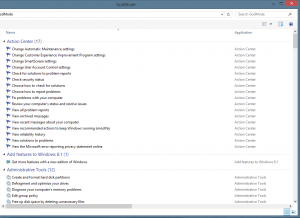
Prijavite se na newsletter Virtuelne Učionice ukoliko Vam se dopao ovaj tekst i želite da budete obavešteni kada objavimo nove tekstove. Možete i da podelite naš članak na nekoj od društvenih mreža, kako bi ga videlo još ljudi kojima taj sadržaj može biti od koristi.
Ukoliko imate pitanja, potreban vam je savet, ili jednostavno imate želju da sopstveno mišljenje ili iskustvo podelite sa drugima, slobodno to napišite u komentaru.